
Bilgisayarda ekran görüntüsü alma
Çeşitli işler nedeniyle bilgisayarınızı kullandığınız esnada ekran görüntüsü almaya ihtiyaç duyabilirsiniz.
Bu işlemi yapabilmek için çok sayıda program bulunsa da herhangi bir ek indirme yapmadan bilgisayarda ekran görüntüsü alma işlemi sağlayan bazı kısa yollar bulunur. Özel bir durum söz konusu olmadığı müddetçe her bilgisayarda Print Screen tuşu yer alır. Bu tuş, kısaltmasıyla PrtSc, PrtScr olarak karşınıza çıkabilir. Tuşa bastığınız anda ekranınızda görünen her şey, bir fotoğraf olarak bilgisayarınızda saklanacaktır. Ekran görüntüsü alırken dikkat edilmesi gereken nokta, PrtSc tuşuna basıldığı anda ekranın olduğu gibi fotoğrafının çekileceğidir. Bu nedenle bilgisayar ekranınızda ihtiyacınız olan görüntüyü önceden hazırlayarak yakınlaştırma veya uzaklaştırma işlemini gerçekleştirmiş olmanız gerekir. Eğer herhangi bir program kullanmadan ekran görüntüsü alıyorsanız, bir sonraki adım ekran görüntüsünü kaydetmek olacaktır.
Ekran Görüntüsünü Yapıştırma Ve Kesme
PrtSc tuşuna bastığınız anda fotoğrafı çekilen ekranınızı, yine bilgisayarınızda bulunan Paint programı ile görünür hale getirebilirsiniz. Her işletim sisteminde kolaylıkla bulabileceğiniz Paint programı, genellikle başlat çubuğuna otomatik olarak yerleştirilir. Eğer göremiyorsanız, başlat düğmenize bastıktan sonra arama çubuğunuza Paint yazarak programı bulabilirsiniz. Ekran görüntüsü aldıktan hemen sonra hiçbir işlem yapmadan Paint’i açtığınızda otomatik olarak sol üst köşede Paste veya Yapıştır komutu görünecektir. Bu tuşlara basarak ekran görüntünüzü Paint’e kopyalayabilirsiniz. Eğer bu komutları göremiyorsanız Ctrl+V yaparak da Paint sayfanıza ekran görüntünüzü aktarmanız mümkündür. Aktarımda, bilgisayar ekranınızdaki araç çubuğu dahil olmak üzere kullanılmayacak farklı görseller olduğunu göreceksiniz. Paint’te üst araç çubuğunda yer alan kesme işareti veya makas simgesine basarak, dilediğiniz boyutlarda düzenleme yapabilirsiniz. Sağ, sol aşağı ve yukarıdan mouse yardımıyla çekeceğiniz işaretçilerle ihtiyacınız olan alanı belirledikten sonra yeniden makas simgesine veya kesme işaretine tıkladığınızda, fazlalıkların ekran görüntünüzden atıldığını görebilirsiniz.
Ekran Görüntüsünü Kaydetme
Kesme işleminden sonraki adım görüntünüzü bulabileceğiniz bir konuma kaydetmektedir. Kaydetme işlemi için sol üst köşedeki Dosya sekmesini kullanmalısınız. Dosya >Farklı Kaydet >Jpeg veya Dosya >Farklı Kaydet >png formatlarından birisini seçip açılan pencereden dosyanızı masaüstü konumuna kaydedebilirsiniz.
Kaynak: https://www.bilinc.net/bilgisayarda-ekran-goruntusu-alma/


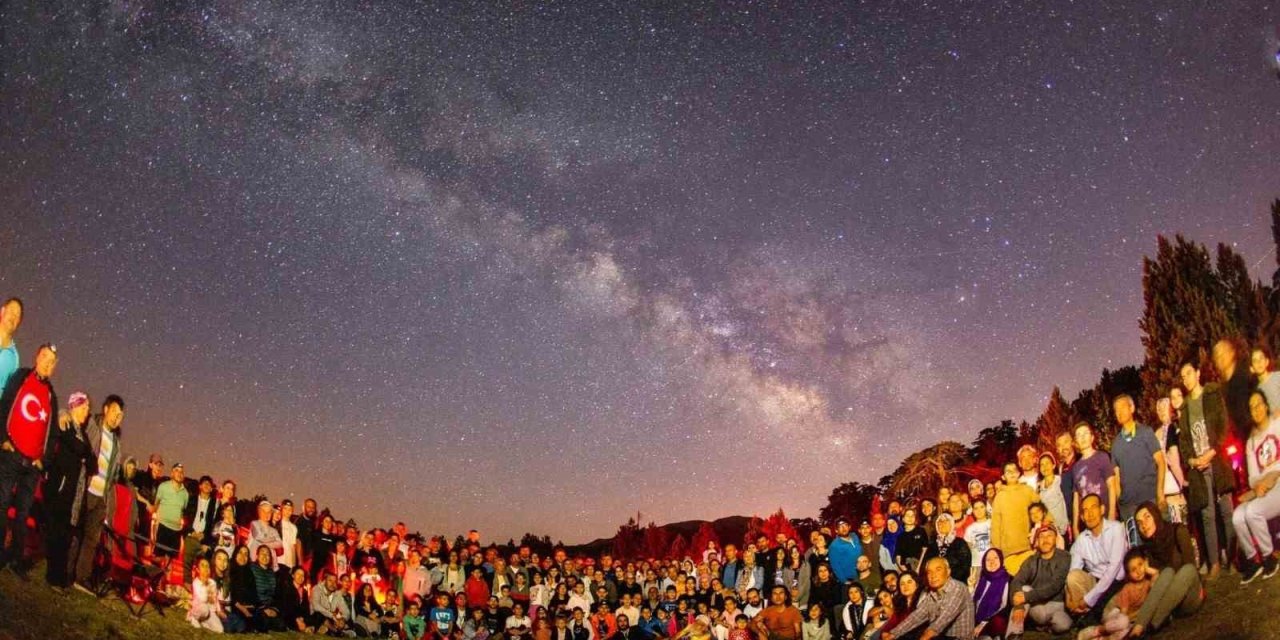


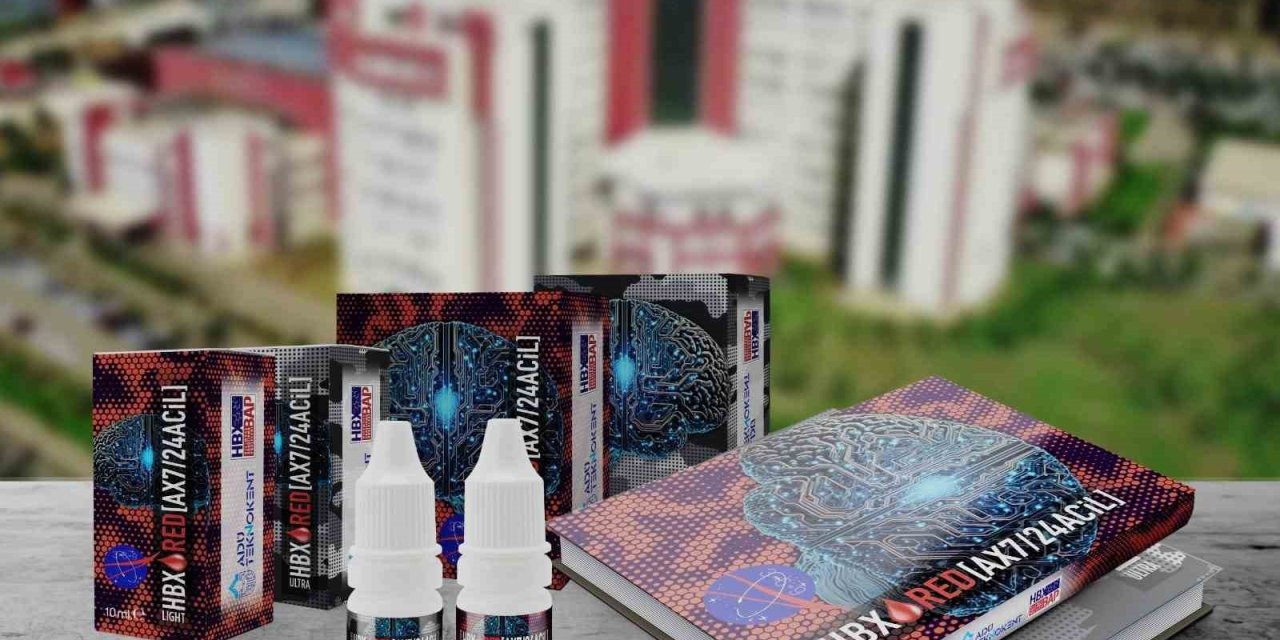

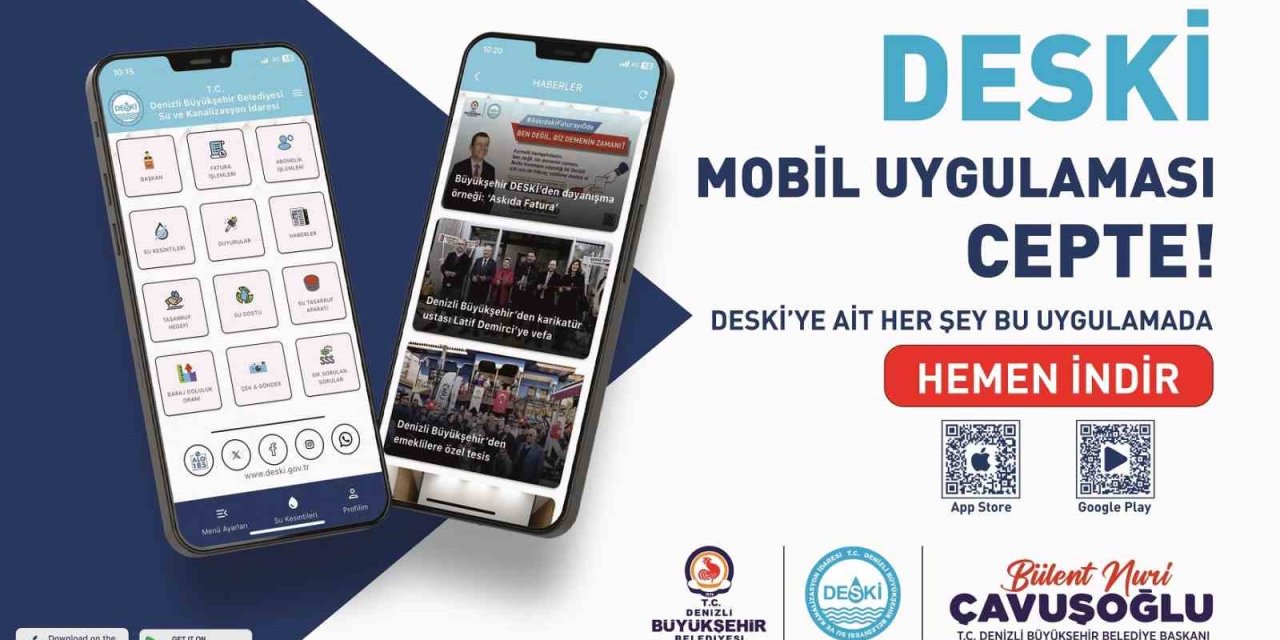

Türkçe karakter kullanılmayan ve büyük harflerle yazılmış yorumlar onaylanmamaktadır.